OPEL VIVARO B 2016.5 Infotainment kézikönyv (in Hungarian)
Manufacturer: OPEL, Model Year: 2016.5, Model line: VIVARO B, Model: OPEL VIVARO B 2016.5Pages: 141, PDF Size: 2.03 MB
Page 81 of 141
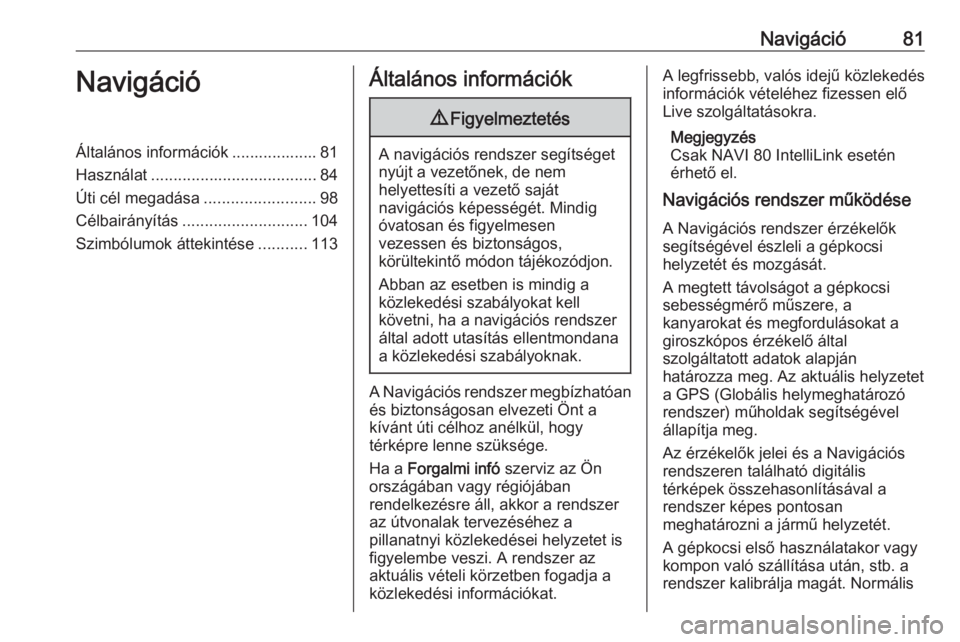
Navigáció81NavigációÁltalános információk ................... 81
Használat ..................................... 84
Úti cél megadása .........................98
Célbairányítás ............................ 104
Szimbólumok áttekintése ...........113Általános információk9Figyelmeztetés
A navigációs rendszer segítséget
nyújt a vezetőnek, de nem
helyettesíti a vezető saját
navigációs képességét. Mindig
óvatosan és figyelmesen
vezessen és biztonságos,
körültekintő módon tájékozódjon.
Abban az esetben is mindig a
közlekedési szabályokat kell
követni, ha a navigációs rendszer
által adott utasítás ellentmondana
a közlekedési szabályoknak.
A Navigációs rendszer megbízhatóan
és biztonságosan elvezeti Önt a
kívánt úti célhoz anélkül, hogy
térképre lenne szüksége.
Ha a Forgalmi infó szerviz az Ön
országában vagy régiójában
rendelkezésre áll, akkor a rendszer
az útvonalak tervezéséhez a
pillanatnyi közlekedései helyzetet is
figyelembe veszi. A rendszer az
aktuális vételi körzetben fogadja a
közlekedési információkat.
A legfrissebb, valós idejű közlekedés
információk vételéhez fizessen elő
Live szolgáltatásokra.
Megjegyzés
Csak NAVI 80 IntelliLink esetén
érhető el.
Navigációs rendszer működése
A Navigációs rendszer érzékelők
segítségével észleli a gépkocsi
helyzetét és mozgását.
A megtett távolságot a gépkocsi
sebességmérő műszere, a
kanyarokat és megfordulásokat a giroszkópos érzékelő által
szolgáltatott adatok alapján
határozza meg. Az aktuális helyzetet
a GPS (Globális helymeghatározó
rendszer) műholdak segítségével
állapítja meg.
Az érzékelők jelei és a Navigációs
rendszeren található digitális
térképek összehasonlításával a
rendszer képes pontosan
meghatározni a jármű helyzetét.
A gépkocsi első használatakor vagy
kompon való szállítása után, stb. a
rendszer kalibrálja magát. Normális
Page 82 of 141
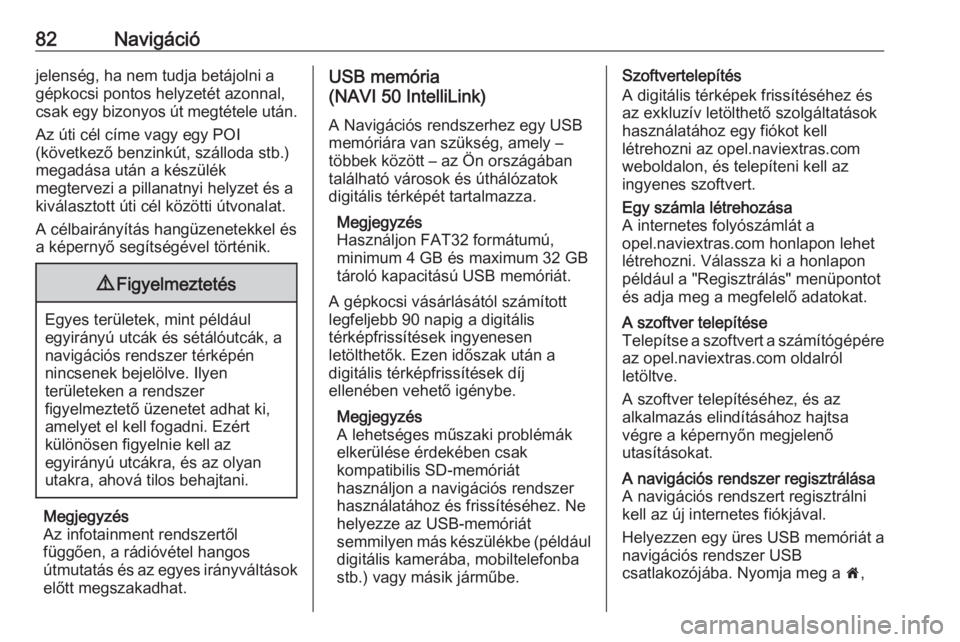
82Navigációjelenség, ha nem tudja betájolni a
gépkocsi pontos helyzetét azonnal,
csak egy bizonyos út megtétele után.
Az úti cél címe vagy egy POI
(következő benzinkút, szálloda stb.)
megadása után a készülék
megtervezi a pillanatnyi helyzet és a
kiválasztott úti cél közötti útvonalat.
A célbairányítás hangüzenetekkel és
a képernyő segítségével történik.9 Figyelmeztetés
Egyes területek, mint például
egyirányú utcák és sétálóutcák, a
navigációs rendszer térképén
nincsenek bejelölve. Ilyen
területeken a rendszer
figyelmeztető üzenetet adhat ki,
amelyet el kell fogadni. Ezért
különösen figyelnie kell az
egyirányú utcákra, és az olyan
utakra, ahová tilos behajtani.
Megjegyzés
Az infotainment rendszertől
függően, a rádióvétel hangos
útmutatás és az egyes irányváltások
előtt megszakadhat.
USB memória
(NAVI 50 IntelliLink)
A Navigációs rendszerhez egy USB
memóriára van szükség, amely –
többek között – az Ön országában
található városok és úthálózatok
digitális térképét tartalmazza.
Megjegyzés
Használjon FAT32 formátumú,
minimum 4 GB és maximum 32 GB tároló kapacitású USB memóriát.
A gépkocsi vásárlásától számított
legfeljebb 90 napig a digitális
térképfrissítések ingyenesen
letölthetők. Ezen időszak után a
digitális térképfrissítések díj
ellenében vehető igénybe.
Megjegyzés
A lehetséges műszaki problémák
elkerülése érdekében csak
kompatibilis SD-memóriát
használjon a navigációs rendszer
használatához és frissítéséhez. Ne
helyezze az USB-memóriát
semmilyen más készülékbe (például digitális kamerába, mobiltelefonba
stb.) vagy másik járműbe.Szoftvertelepítés
A digitális térképek frissítéséhez és
az exkluzív letölthető szolgáltatások
használatához egy fiókot kell
létrehozni az opel.naviextras.com
weboldalon, és telepíteni kell az
ingyenes szoftvert.Egy számla létrehozása
A internetes folyószámlát a
opel.naviextras.com honlapon lehet
létrehozni. Válassza ki a honlapon
például a "Regisztrálás" menüpontot
és adja meg a megfelelő adatokat.A szoftver telepítése
Telepítse a szoftvert a számítógépére
az opel.naviextras.com oldalról
letöltve.
A szoftver telepítéséhez, és az
alkalmazás elindításához hajtsa
végre a képernyőn megjelenő
utasításokat.A navigációs rendszer regisztrálása
A navigációs rendszert regisztrálni
kell az új internetes fiókjával.
Helyezzen egy üres USB memóriát a navigációs rendszer USB
csatlakozójába. Nyomja meg a 7,
Page 83 of 141
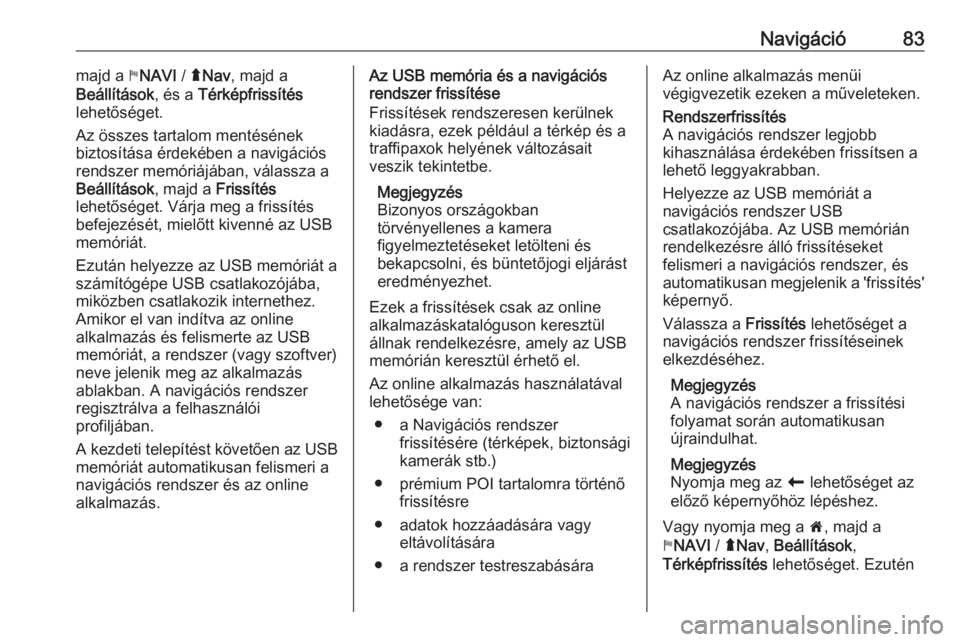
Navigáció83majd a yNAVI / ýNav , majd a
Beállítások , és a Térképfrissítés
lehetőséget.
Az összes tartalom mentésének
biztosítása érdekében a navigációs
rendszer memóriájában, válassza a
Beállítások , majd a Frissítés
lehetőséget. Várja meg a frissítés
befejezését, mielőtt kivenné az USB
memóriát.
Ezután helyezze az USB memóriát a
számítógépe USB csatlakozójába,
miközben csatlakozik internethez.
Amikor el van indítva az online
alkalmazás és felismerte az USB
memóriát, a rendszer (vagy szoftver)
neve jelenik meg az alkalmazás
ablakban. A navigációs rendszer
regisztrálva a felhasználói
profiljában.
A kezdeti telepítést követően az USB
memóriát automatikusan felismeri a
navigációs rendszer és az online
alkalmazás.Az USB memória és a navigációs
rendszer frissítése
Frissítések rendszeresen kerülnek
kiadásra, ezek például a térkép és a
traffipaxok helyének változásait
veszik tekintetbe.
Megjegyzés
Bizonyos országokban
törvényellenes a kamera
figyelmeztetéseket letölteni és
bekapcsolni, és büntetőjogi eljárást
eredményezhet.
Ezek a frissítések csak az online
alkalmazáskatalóguson keresztül
állnak rendelkezésre, amely az USB
memórián keresztül érhető el.
Az online alkalmazás használatával
lehetősége van:
● a Navigációs rendszer frissítésére (térképek, biztonsági
kamerák stb.)
● prémium POI tartalomra történő frissítésre
● adatok hozzáadására vagy eltávolítására
● a rendszer testreszabásáraAz online alkalmazás menüi
végigvezetik ezeken a műveleteken.Rendszerfrissítés
A navigációs rendszer legjobb
kihasználása érdekében frissítsen a
lehető leggyakrabban.
Helyezze az USB memóriát a
navigációs rendszer USB
csatlakozójába. Az USB memórián
rendelkezésre álló frissítéseket
felismeri a navigációs rendszer, és
automatikusan megjelenik a 'frissítés' képernyő.
Válassza a Frissítés lehetőséget a
navigációs rendszer frissítéseinek
elkezdéséhez.
Megjegyzés
A navigációs rendszer a frissítési folyamat során automatikusan
újraindulhat.
Megjegyzés
Nyomja meg az r lehetőséget az
előző képernyőhöz lépéshez.
Vagy nyomja meg a 7, majd a
y NAVI / ýNav , Beállítások ,
Térképfrissítés lehetőséget. Ezutén
Page 84 of 141
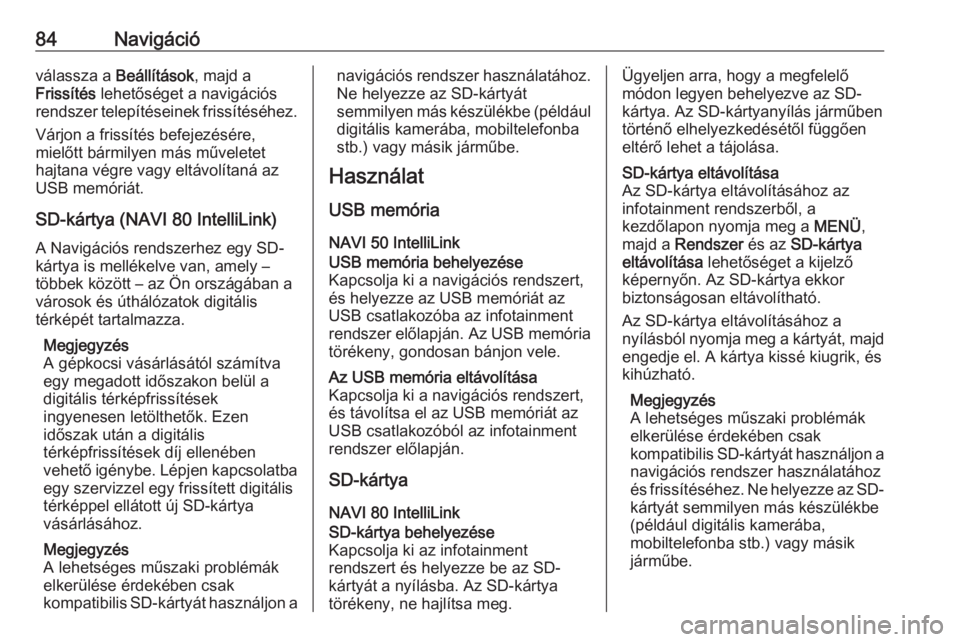
84Navigációválassza a Beállítások, majd a
Frissítés lehetőséget a navigációs
rendszer telepítéseinek frissítéséhez.
Várjon a frissítés befejezésére,
mielőtt bármilyen más műveletet hajtana végre vagy eltávolítaná az
USB memóriát.
SD-kártya (NAVI 80 IntelliLink)
A Navigációs rendszerhez egy SD-
kártya is mellékelve van, amely –
többek között – az Ön országában a
városok és úthálózatok digitális
térképét tartalmazza.
Megjegyzés
A gépkocsi vásárlásától számítva
egy megadott időszakon belül a
digitális térképfrissítések
ingyenesen letölthetők. Ezen
időszak után a digitális
térképfrissítések díj ellenében
vehető igénybe. Lépjen kapcsolatba egy szervizzel egy frissített digitális
térképpel ellátott új SD-kártya
vásárlásához.
Megjegyzés
A lehetséges műszaki problémák
elkerülése érdekében csak
kompatibilis SD-kártyát használjon anavigációs rendszer használatához. Ne helyezze az SD-kártyát
semmilyen más készülékbe (például
digitális kamerába, mobiltelefonba
stb.) vagy másik járműbe.
Használat
USB memória
NAVI 50 IntelliLinkUSB memória behelyezése
Kapcsolja ki a navigációs rendszert,
és helyezze az USB memóriát az
USB csatlakozóba az infotainment
rendszer előlapján. Az USB memória törékeny, gondosan bánjon vele.Az USB memória eltávolítása
Kapcsolja ki a navigációs rendszert,
és távolítsa el az USB memóriát az
USB csatlakozóból az infotainment
rendszer előlapján.
SD-kártya
NAVI 80 IntelliLink
SD-kártya behelyezése
Kapcsolja ki az infotainment
rendszert és helyezze be az SD-
kártyát a nyílásba. Az SD-kártya
törékeny, ne hajlítsa meg.Ügyeljen arra, hogy a megfelelő
módon legyen behelyezve az SD- kártya. Az SD-kártyanyílás járműben
történő elhelyezkedésétől függően
eltérő lehet a tájolása.SD-kártya eltávolítása
Az SD-kártya eltávolításához az
infotainment rendszerből, a
kezdőlapon nyomja meg a MENÜ,
majd a Rendszer és az SD-kártya
eltávolítása lehetőséget a kijelző
képernyőn. Az SD-kártya ekkor
biztonságosan eltávolítható.
Az SD-kártya eltávolításához a
nyílásból nyomja meg a kártyát, majd
engedje el. A kártya kissé kiugrik, és
kihúzható.
Megjegyzés
A lehetséges műszaki problémák
elkerülése érdekében csak
kompatibilis SD-kártyát használjon a navigációs rendszer használatához
és frissítéséhez. Ne helyezze az SD- kártyát semmilyen más készülékbe
(például digitális kamerába,
mobiltelefonba stb.) vagy másik
járműbe.
Page 85 of 141
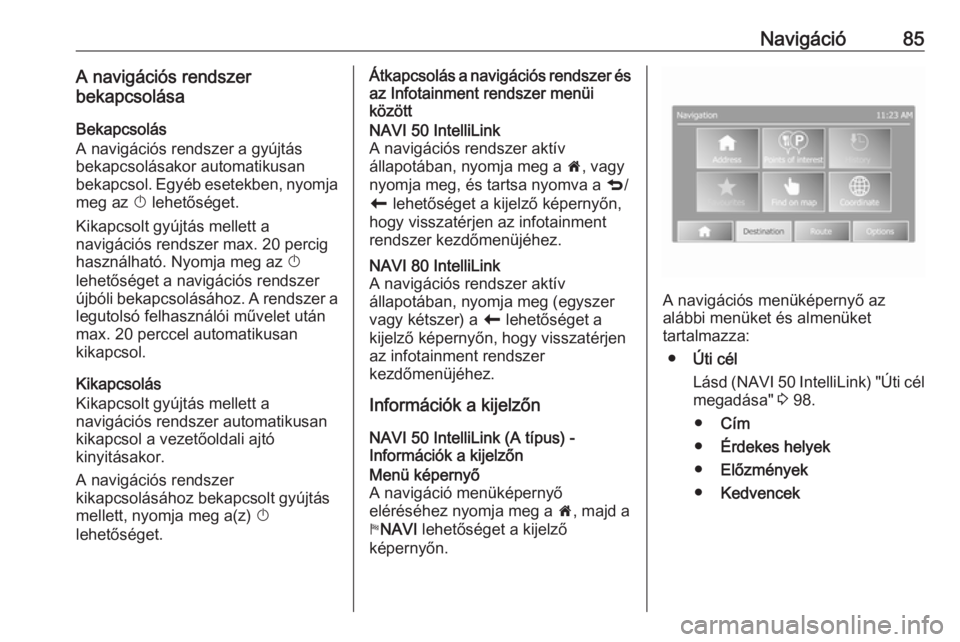
Navigáció85A navigációs rendszer
bekapcsolása
Bekapcsolás
A navigációs rendszer a gyújtás
bekapcsolásakor automatikusan
bekapcsol. Egyéb esetekben, nyomja
meg az X lehetőséget.
Kikapcsolt gyújtás mellett a navigációs rendszer max. 20 percig
használható. Nyomja meg az X
lehetőséget a navigációs rendszer
újbóli bekapcsolásához. A rendszer a
legutolsó felhasználói művelet után
max. 20 perccel automatikusan
kikapcsol.
Kikapcsolás
Kikapcsolt gyújtás mellett a
navigációs rendszer automatikusan kikapcsol a vezetőoldali ajtó
kinyitásakor.
A navigációs rendszer
kikapcsolásához bekapcsolt gyújtás
mellett, nyomja meg a(z) X
lehetőséget.Átkapcsolás a navigációs rendszer és
az Infotainment rendszer menüi
közöttNAVI 50 IntelliLink
A navigációs rendszer aktív
állapotában, nyomja meg a 7, vagy
nyomja meg, és tartsa nyomva a q/
r lehetőséget a kijelző képernyőn,
hogy visszatérjen az infotainment
rendszer kezdőmenüjéhez.NAVI 80 IntelliLink
A navigációs rendszer aktív
állapotában, nyomja meg (egyszer
vagy kétszer) a r lehetőséget a
kijelző képernyőn, hogy visszatérjen
az infotainment rendszer
kezdőmenüjéhez.
Információk a kijelzőn
NAVI 50 IntelliLink (A típus) -
Információk a kijelzőn
Menü képernyő
A navigáció menüképernyő
eléréséhez nyomja meg a 7, majd a
y NAVI lehetőséget a kijelző
képernyőn.
A navigációs menüképernyő az
alábbi menüket és almenüket
tartalmazza:
● Úti cél
Lásd (NAVI 50 IntelliLink) "Úti cél
megadása" 3 98.
● Cím
● Érdekes helyek
● Előzmények
● Kedvencek
Page 86 of 141
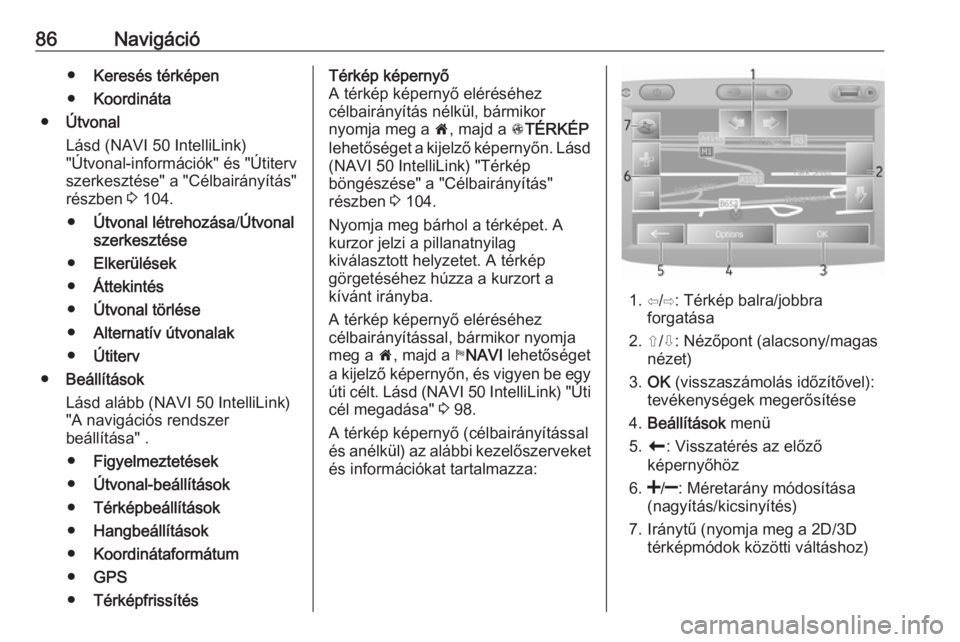
86Navigáció●Keresés térképen
● Koordináta
● Útvonal
Lásd (NAVI 50 IntelliLink) "Útvonal-információk" és "Útiterv
szerkesztése" a "Célbairányítás"
részben 3 104.
● Útvonal létrehozása /Útvonal
szerkesztése
● Elkerülések
● Áttekintés
● Útvonal törlése
● Alternatív útvonalak
● Útiterv
● Beállítások
Lásd alább (NAVI 50 IntelliLink)
"A navigációs rendszer
beállítása" .
● Figyelmeztetések
● Útvonal-beállítások
● Térképbeállítások
● Hangbeállítások
● Koordinátaformátum
● GPS
● TérképfrissítésTérkép képernyő
A térkép képernyő eléréséhez
célbairányítás nélkül, bármikor
nyomja meg a 7, majd a sTÉRKÉP
lehetőséget a kijelző képernyőn. Lásd (NAVI 50 IntelliLink) "Térkép
böngészése" a "Célbairányítás"
részben 3 104.
Nyomja meg bárhol a térképet. A
kurzor jelzi a pillanatnyilag
kiválasztott helyzetet. A térkép
görgetéséhez húzza a kurzort a
kívánt irányba.
A térkép képernyő eléréséhez
célbairányítással, bármikor nyomja
meg a 7, majd a yNAVI lehetőséget
a kijelző képernyőn, és vigyen be egy
úti célt. Lásd (NAVI 50 IntelliLink) "Úti
cél megadása" 3 98.
A térkép képernyő (célbairányítással és anélkül) az alábbi kezelőszerveket és információkat tartalmazza:
1. ⇦/⇨: Térkép balra/jobbra forgatása
2. ⇧/⇩: Nézőpont (alacsony/magas nézet)
3. OK (visszaszámolás időzítővel):
tevékenységek megerősítése
4. Beállítások menü
5. r : Visszatérés az előző
képernyőhöz
6.
(nagyítás/kicsinyítés)
7. Iránytű (nyomja meg a 2D/3D térképmódok közötti váltáshoz)
Page 87 of 141
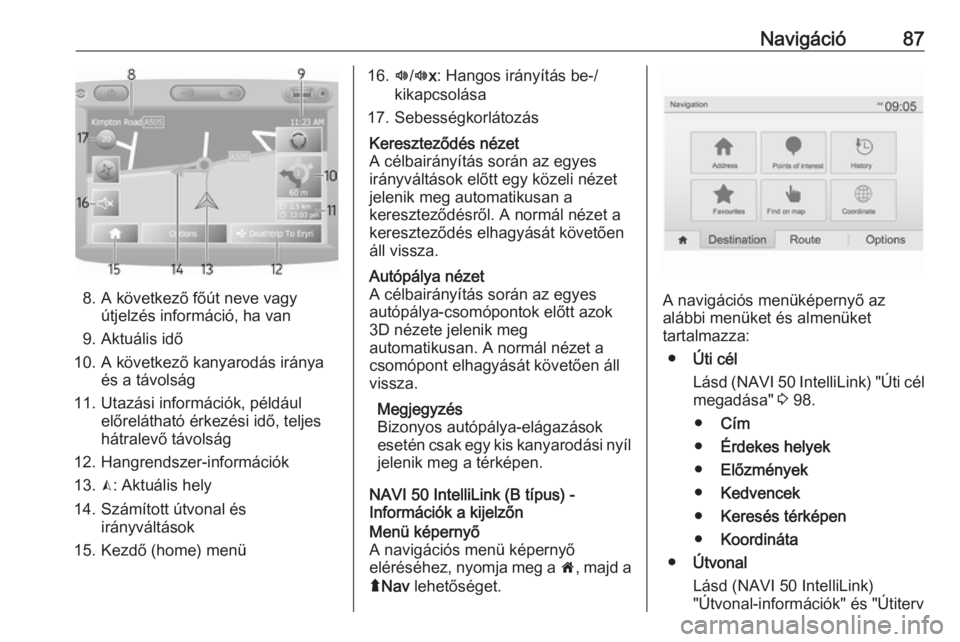
Navigáció87
8. A következő főút neve vagyútjelzés információ, ha van
9. Aktuális idő
10. A következő kanyarodás iránya és a távolság
11. Utazási információk, például előrelátható érkezési idő, teljes
hátralevő távolság
12. Hangrendszer-információk
13. K: Aktuális hely
14. Számított útvonal és irányváltások
15. Kezdő (home) menü
16. l/l x: Hangos irányítás be-/
kikapcsolása
17. SebességkorlátozásKereszteződés nézet
A célbairányítás során az egyes
irányváltások előtt egy közeli nézet
jelenik meg automatikusan a
kereszteződésről. A normál nézet a
kereszteződés elhagyását követően
áll vissza.Autópálya nézet
A célbairányítás során az egyes
autópálya-csomópontok előtt azok
3D nézete jelenik meg
automatikusan. A normál nézet a
csomópont elhagyását követően áll
vissza.
Megjegyzés
Bizonyos autópálya-elágazások
esetén csak egy kis kanyarodási nyíl jelenik meg a térképen.
NAVI 50 IntelliLink (B típus) -
Információk a kijelzőn
Menü képernyő
A navigációs menü képernyő
eléréséhez, nyomja meg a 7, majd a
ý Nav lehetőséget.
A navigációs menüképernyő az
alábbi menüket és almenüket
tartalmazza:
● Úti cél
Lásd (NAVI 50 IntelliLink) "Úti cél
megadása" 3 98.
● Cím
● Érdekes helyek
● Előzmények
● Kedvencek
● Keresés térképen
● Koordináta
● Útvonal
Lásd (NAVI 50 IntelliLink)
"Útvonal-információk" és "Útiterv
Page 88 of 141
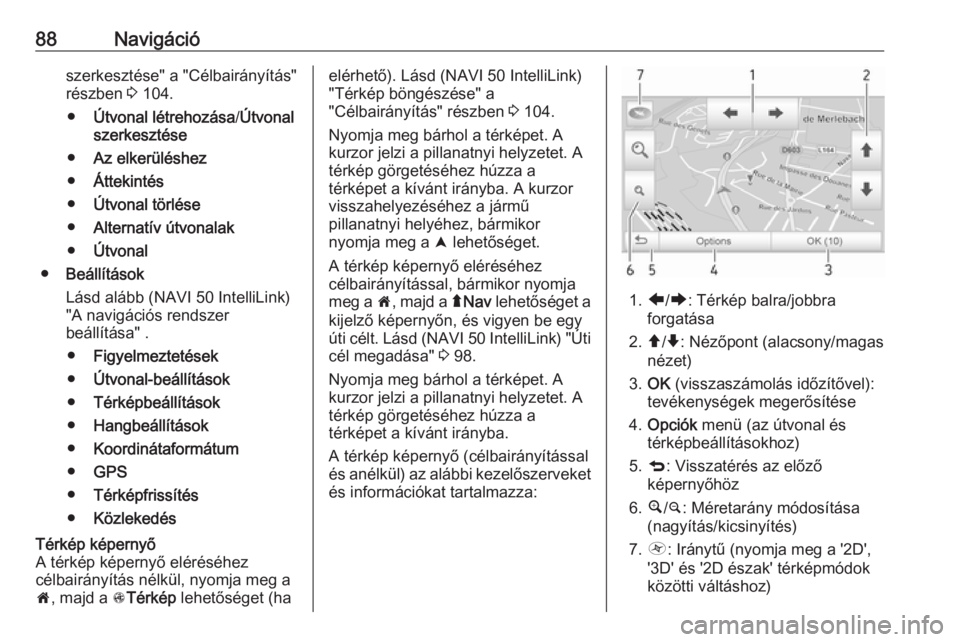
88Navigációszerkesztése" a "Célbairányítás"
részben 3 104.
● Útvonal létrehozása /Útvonal
szerkesztése
● Az elkerüléshez
● Áttekintés
● Útvonal törlése
● Alternatív útvonalak
● Útvonal
● Beállítások
Lásd alább (NAVI 50 IntelliLink)
"A navigációs rendszer
beállítása" .
● Figyelmeztetések
● Útvonal-beállítások
● Térképbeállítások
● Hangbeállítások
● Koordinátaformátum
● GPS
● Térképfrissítés
● KözlekedésTérkép képernyő
A térkép képernyő eléréséhez
célbairányítás nélkül, nyomja meg a
7 , majd a sTérkép lehetőséget (haelérhető). Lásd (NAVI 50 IntelliLink)
"Térkép böngészése" a
"Célbairányítás" részben 3 104.
Nyomja meg bárhol a térképet. A
kurzor jelzi a pillanatnyi helyzetet. A
térkép görgetéséhez húzza a
térképet a kívánt irányba. A kurzor
visszahelyezéséhez a jármű
pillanatnyi helyéhez, bármikor
nyomja meg a = lehetőséget.
A térkép képernyő eléréséhez
célbairányítással, bármikor nyomja
meg a 7, majd a ýNav lehetőséget a
kijelző képernyőn, és vigyen be egy
úti célt. Lásd (NAVI 50 IntelliLink) "Úti
cél megadása" 3 98.
Nyomja meg bárhol a térképet. A
kurzor jelzi a pillanatnyi helyzetet. A
térkép görgetéséhez húzza a
térképet a kívánt irányba.
A térkép képernyő (célbairányítással
és anélkül) az alábbi kezelőszerveket
és információkat tartalmazza:
1. ä/å : Térkép balra/jobbra
forgatása
2. â/ã : Nézőpont (alacsony/magas
nézet)
3. OK (visszaszámolás időzítővel):
tevékenységek megerősítése
4. Opciók menü (az útvonal és
térképbeállításokhoz)
5. q : Visszatérés az előző
képernyőhöz
6. ¼/¾ : Méretarány módosítása
(nagyítás/kicsinyítés)
7. Ô : Iránytű (nyomja meg a '2D',
'3D' és '2D észak' térképmódok
közötti váltáshoz)
Page 89 of 141
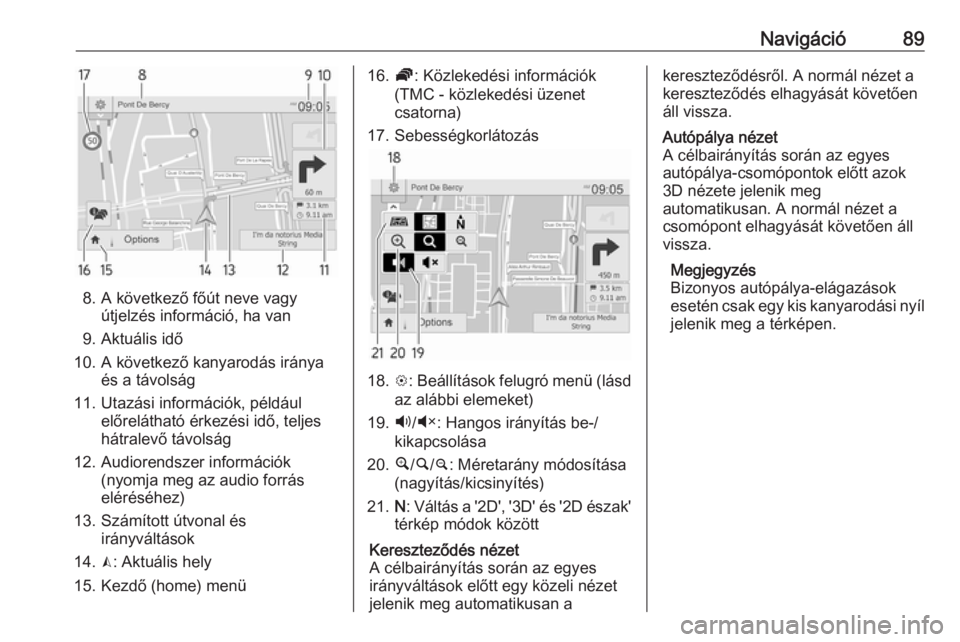
Navigáció89
8. A következő főút neve vagyútjelzés információ, ha van
9. Aktuális idő
10. A következő kanyarodás iránya és a távolság
11. Utazási információk, például előrelátható érkezési idő, teljes
hátralevő távolság
12. Audiorendszer információk (nyomja meg az audio forrás
eléréséhez)
13. Számított útvonal és irányváltások
14. K: Aktuális hely
15. Kezdő (home) menü
16. Ö: Közlekedési információk
(TMC - közlekedési üzenet
csatorna)
17. Sebességkorlátozás
18. L: Beállítások felugró menü (lásd
az alábbi elemeket)
19. Ù/Ú : Hangos irányítás be-/
kikapcsolása
20. ¼/½ /¾ : Méretarány módosítása
(nagyítás/kicsinyítés)
21. N: Váltás a '2D', '3D' és '2D észak'
térkép módok között
Kereszteződés nézet
A célbairányítás során az egyes
irányváltások előtt egy közeli nézet
jelenik meg automatikusan akereszteződésről. A normál nézet a
kereszteződés elhagyását követően
áll vissza.Autópálya nézet
A célbairányítás során az egyes
autópálya-csomópontok előtt azok
3D nézete jelenik meg
automatikusan. A normál nézet a
csomópont elhagyását követően áll
vissza.
Megjegyzés
Bizonyos autópálya-elágazások
esetén csak egy kis kanyarodási nyíl jelenik meg a térképen.
Page 90 of 141
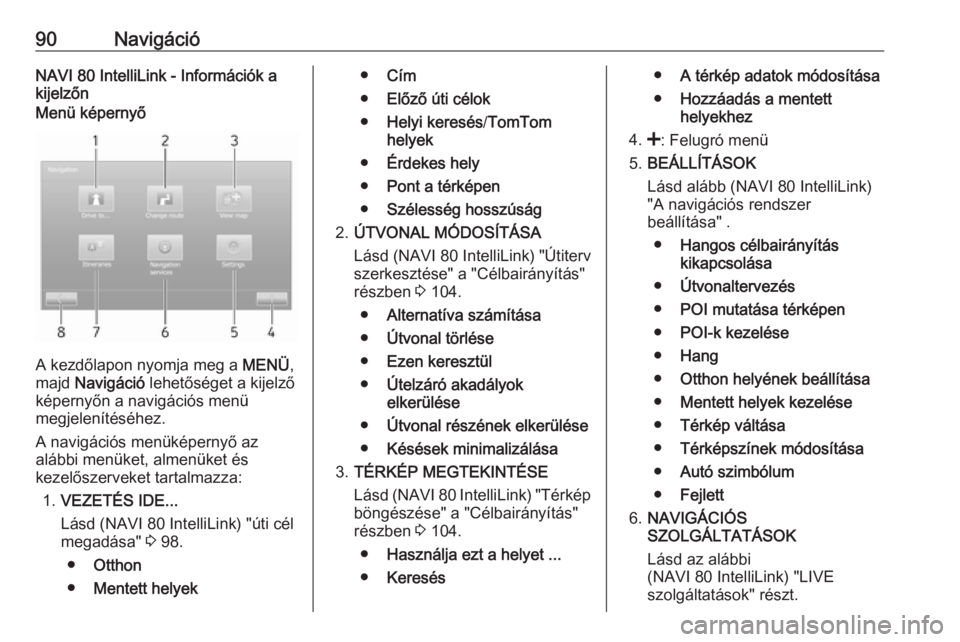
90NavigációNAVI 80 IntelliLink - Információk a
kijelzőnMenü képernyő
A kezdőlapon nyomja meg a MENÜ,
majd Navigáció lehetőséget a kijelző
képernyőn a navigációs menü
megjelenítéséhez.
A navigációs menüképernyő az
alábbi menüket, almenüket és
kezelőszerveket tartalmazza:
1. VEZETÉS IDE...
Lásd (NAVI 80 IntelliLink) "úti cél
megadása" 3 98.
● Otthon
● Mentett helyek
●Cím
● Előző úti célok
● Helyi keresés /TomTom
helyek
● Érdekes hely
● Pont a térképen
● Szélesség hosszúság
2. ÚTVONAL MÓDOSÍTÁSA
Lásd (NAVI 80 IntelliLink) "Útiterv szerkesztése" a "Célbairányítás"
részben 3 104.
● Alternatíva számítása
● Útvonal törlése
● Ezen keresztül
● Útelzáró akadályok
elkerülése
● Útvonal részének elkerülése
● Késések minimalizálása
3. TÉRKÉP MEGTEKINTÉSE
Lásd (NAVI 80 IntelliLink) "Térkép
böngészése" a "Célbairányítás"
részben 3 104.
● Használja ezt a helyet ...
● Keresés●A térkép adatok módosítása
● Hozzáadás a mentett
helyekhez
4. <: Felugró menü
5. BEÁLLÍTÁSOK
Lásd alább (NAVI 80 IntelliLink) "A navigációs rendszer
beállítása" .
● Hangos célbairányítás
kikapcsolása
● Útvonaltervezés
● POI mutatása térképen
● POI-k kezelése
● Hang
● Otthon helyének beállítása
● Mentett helyek kezelése
● Térkép váltása
● Térképszínek módosítása
● Autó szimbólum
● Fejlett
6. NAVIGÁCIÓS
SZOLGÁLTATÁSOK
Lásd az alábbi
(NAVI 80 IntelliLink) "LIVE szolgáltatások" részt.